Google è notoriamente noto per la chiusura dei progetti. Una di queste vittime include Google Hangouts, la mediocre app di messaggistica multipiattaforma del gigante della tecnologia. Google ha aggiornato la sua piattaforma Hangouts e l'ha unita a Google Chat. Anche se si tratta di una sorta di rilancio o fusione della piattaforma precedente, tutte le tue conversazioni da Hangouts non verranno trasferite automaticamente a Chat.
Se ti capita di avere chat che apprezzi nell'app Hangouts ormai defunta, ecco come puoi salvarle. Hangout per il Web non sarà più accessibile dal 1° novembre 2022 in poi. Gli utenti hanno tempo solo fino al 1° gennaio 2023 per scaricare o trasferire tutti i dati di Hangouts, quindi è meglio che tu agisca ora.
Come salvare le vecchie chat di Google Hangouts
Il salvataggio o la migrazione di tutti i tuoi dati da Hangouts può essere effettuato solo sul Web tramite Google Takeout. Prendi il tuo PC, computer portatile, O Chromebook per seguire queste istruzioni.
1. Vai a takeout.google.com.
2. Accedi con il tuo account Google Hangouts.
3. Clic Deselezionare tutto.
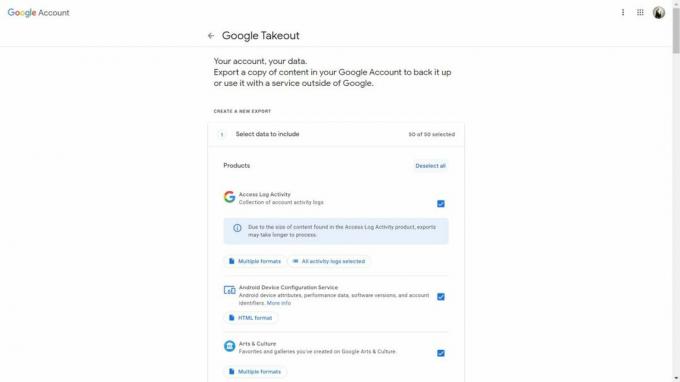
4. Trova e seleziona Hangout.

5. Scorri fino in fondo e clicca Passo successivo.
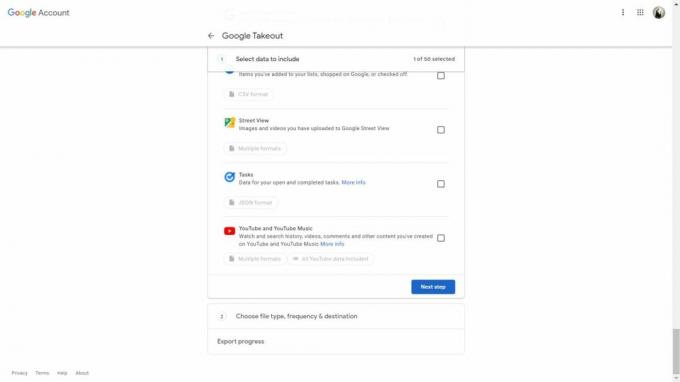
6. Scegli il tuo destinazione di download, tipo di file, frequenza, E dimensione del file, e premi il Crea esportazione pulsante. Tieni presente che Hangouts si sta chiudendo, quindi scegliere una frequenza diversa da un'esportazione è inutile.
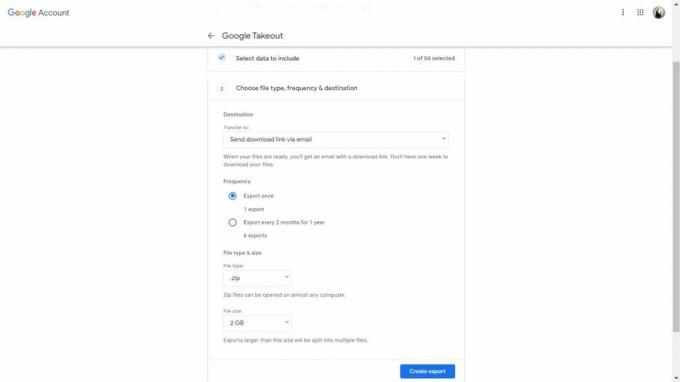
Puoi esportare solo una copia dei tuoi dati di Google Hangouts in .cerniera lampo O .tgz formati e qualsiasi file di dimensioni superiori a 2 GB viene automaticamente suddiviso in più file. Per quanto riguarda la posizione di salvataggio, Google offre di inviarti via email un link per il download quando è pronto o di trasferire i dati a uno dei quattro piattaforme di archiviazione cloud: Google Drive, Dropbox, Microsoft OneDrive e Box.
Dopo aver selezionato tutto e avviato il processo, Google compilerà tutti i dati di Hangouts e li invierà alla destinazione di salvataggio preferita. A seconda delle dimensioni dei dati, il tempo impiegato da questo passaggio varia notevolmente tra gli utenti. Non preoccuparti, però, Google ti avviserà via email ogni volta che i tuoi dati di Hangouts saranno pronti e pronti per essere scaricati, così non ti perderai nulla.
Comprensione della transizione da Google Hangouts a Chat
Google ha avuto una strada lunga e rocciosa con la chiusura di Hangouts. Gli utenti non erano contenti quando l'azienda ha iniziato a trasferirli per la prima volta su Google Chat. Anche se Hangouts non è mai stato così popolare come altri app di messaggistica come WhatsApp, aveva una base di utenti sufficiente. La chat, secondo molti utenti, sembrava un "downgrade" da Hangouts.
A seguito di molte turbolenze, Google continuò a migrare gli utenti a Chat in una "migrazione graduale", che è in corso da oltre due anni. Gennaio segnerà il punto finale nella morte dolorosamente prolungata di Google Hangouts. Si spera che Google raggiunga con successo il suo obiettivo di creare una piattaforma di messaggistica migliore e più unificata competere con servizi come Slack.
